Pesquise e abra rapidamente uma pasta pelo nome no Outlook
Kutools para Outlook
Se você tiver várias contas com centenas de pastas no seu Outlook, encontrar e abrir uma pasta específica pode ser um desafio. Verificá-las uma por uma? Em vez disso, use a função "Abrir Pasta" do "Kutools para Outlook" para pesquisar rapidamente uma pasta pelo nome e ir diretamente até ela.
Pesquise e vá para uma pasta com base no nome da pasta
Pesquise e vá para uma pasta com base no nome da pasta
- Clique em "Kutools Plus" > "Arquivos e Pastas" > "Abrir Pasta".
- No diálogo "Abrir Pasta", você pode fazer o seguinte:
- Selecione o(s) tipo(s) de pasta que deseja exibir na caixa de listagem.
- Digite o nome da pasta que deseja pesquisar na "Barra de Pesquisa".
- Todas as pastas são listadas na caixa de listagem por padrão; você também pode clicar duas vezes em uma pasta para ir diretamente até ela.
- Depois de digitar o nome da pasta na "Barra de Pesquisa", as pastas que contêm a palavra-chave serão listadas imediatamente.
- Clique duas vezes no nome da pasta ou selecione o nome da pasta e clique em "Ok" para abrir a pasta.
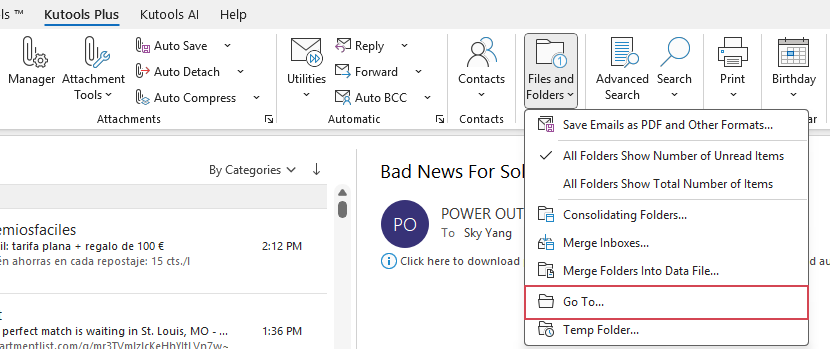
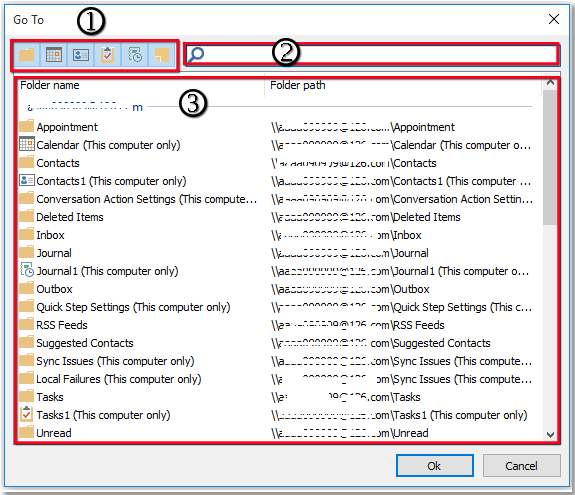
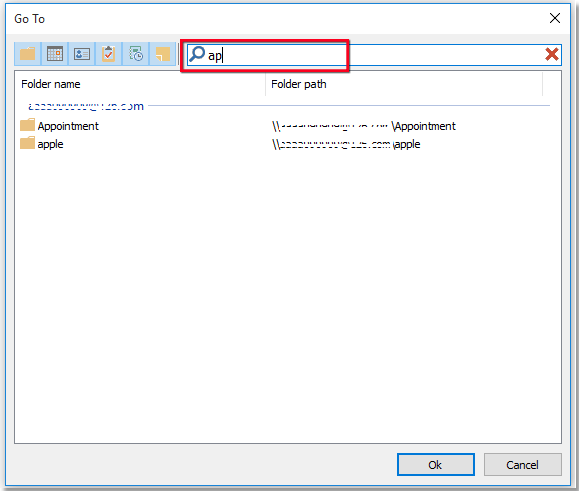
Vídeo: Ir para uma pasta com base no nome da pasta
Melhores Ferramentas de Produtividade para Office
Notícia de Última Hora: Kutools para Outlook Lança Versão Gratuita!
Experimente o novo Kutools para Outlook com mais de100 recursos incríveis! Clique para baixar agora!
📧 Automação de E-mail: Resposta automática (Disponível para POP e IMAP) / Agendar Enviar Email / CC/BCC automático por Regra ao Enviar Email / Encaminhamento automático (Regra avançada) / Adicionar Saudação automaticamente / Dividir automaticamente Emails com múltiplos destinatários em Email individuais ...
📨 Gerenciamento de Email: Recallar Email / Bloquear emails fraudulentos por Assunto e outros critérios / Excluir Duplicado / Pesquisa Avançada / Organizar Pastas ...
📁 Anexos Pro: Salvar em Lote / Desanexar em Lote / Comprimir em Lote / Salvar automaticamente / Desanexar automaticamente / Auto Comprimir ...
🌟 Magia da Interface: 😊Mais emojis bonitos e legais / Notificações de emails importantes / Minimizar Outlook em vez de fechar ...
👍 Recursos de um clique: Responder a Todos com Anexos / Emails Anti-Phishing / 🕘Exibir o fuso horário do remetente ...
👩🏼🤝👩🏻 Contatos e Calendário: Adicionar contato em lote dos Email selecionados / Dividir um Grupo de Contatos em grupos individuais / Remover lembrete de aniversário ...
Utilize o Kutools no idioma que preferir — disponível em Inglês, Espanhol, Alemão, Francês, Chinês e mais de40 outros!


🚀 Download com um clique — Baixe todos os complementos de Office
Recomendado fortemente: Kutools para Office (5 em1)
Um clique para baixar cinco instaladores de uma vez — Kutools para Excel, Outlook, Word, PowerPoint e Office Tab Pro. Clique para baixar agora!
- ✅ Comodidade em um clique: Baixe todos os cinco pacotes de instalação em uma única ação.
- 🚀 Pronto para qualquer tarefa no Office: Instale os complementos que você precisa, quando precisar.
- 🧰 Inclui: Kutools para Excel / Kutools para Outlook / Kutools para Word / Office Tab Pro / Kutools para PowerPoint